Windows XP-besturingssysteem, opnieuw uitgebracht inin 2001 kun je het nog steeds vinden op de computers van sommige gebruikers. In principe is dit gemakkelijk te verklaren door het feit dat voor zwakke pc's die als een "werkpaard" worden gebruikt, dit besturingssysteem gewoon perfect is. Het probleem is dat Microsoft de ondersteuning van Windows XP al lang geleden heeft stopgezet, en geen van de legale methoden zal dit systeem kunnen activeren. Maar gelukkig heeft zelfs deze situatie een uitweg.
KMSAuto Net
Met het KMSAuto Net-programma kunt u presterenhet activeren van Windows XP met behulp van een externe server. U hoeft slechts een paar eenvoudige stappen uit te voeren en de rest van de applicatie zal dit automatisch doen. Om de activering te voltooien, doet u het volgende:
- Download het KMSAuto Net-programma van de site van de ontwikkelaar of een andere bron die u vertrouwt. Als de applicatie is gearchiveerd, moet deze daaruit worden uitgepakt.
- Start het programma en selecteer de optie "Windows XP Professional activeren" (of de editie die op uw pc is geïnstalleerd) in het hoofdmenu.

- In het werkvenster van KMSAuto Net verschijnen er inschrijvingen die informatie geven over de acties die de applicatie uitvoert. U hoeft alleen maar even te wachten en in geen geval het programma te sluiten.
Zodra u de inscriptie "Activering succesvol" ziet, kunt u de applicatie veilig afsluiten en uw computer opnieuw opstarten. Hiermee is de activering van Windows XP voltooid.
WinKeyFinder
Deze methode is geschikt in een situatie waarinhet besturingssysteem was al eerder geactiveerd, maar de sleutel viel eraf, of je hebt hem per ongeluk verwijderd. In dit geval zal een klein programma WinKeyFinder u helpen, en u moet het als volgt gebruiken:
- Download de app van de officiële website. In de meeste gevallen wordt WinKeyFinder in gecomprimeerde vorm gedistribueerd, wat betekent dat u het programma moet uitpakken voordat u het gebruikt.
- Open de map met de applicatie en voer het bestand winkeyfinder.exe uit. Wacht een paar minuten.
- Zodra het programma start, ziet u de sleutel van uw besturingssysteem in het hoofdvenster. Hier kun je overigens andere registratiegegevens zien, mocht je die ineens nodig hebben.
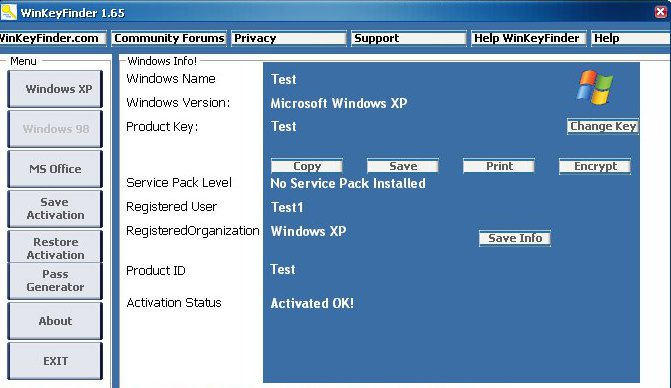
Onthoud (of beter: herschrijf) de sleutel die het programma je liet zien.
- Klik nu op "Start" en selecteer "Windows XP activeren". Er wordt een venster geopend waarin u de sleutel moet invoeren die u met WinKeyFinder hebt verkregen.
- Bevestig uw wijzigingen en sluit het activeringsmenu.
Als alles correct is gedaan, hoeft u alleen uw computer opnieuw op te starten. Hiermee is de activering van Windows XP voltooid.
Handmatige activering
Als geen van de bovenstaande methoden dat niet doetgeholpen, dan moet je alles handmatig doen. Het moeilijkste hier is om op internet een werkende activeringssleutel voor Windows XP SP3 (of de editie die op uw pc staat) te vinden. Doe daarna dit:
- Open Register-editor. Om dit te doen, drukt u op "Win + R" en voert u het commando "regedit" in.
- Ga naar de map "WPA Events" onder het pad "HKEY_LOCAL_MACHINE - Software - Microsoft - WindowsNT - CurrentVersion".
- Zoek het OOBETimer-item aan de rechterkant van de editor en klik er met de rechtermuisknop op. Selecteer de optie "Wijzigen".

- Je ziet een sleutel die bestaat uit de reekswillekeurige letters en cijfers. U moet een paar tekens verwijderen en in plaats daarvan andere schrijven. Het is belangrijk om hier het originele sleutelformaat te respecteren. Als u bijvoorbeeld 5 tekens heeft verwijderd, moet u ook 5 tekens invoeren.
- Sla uw wijzigingen op en sluit de editor.
- Druk nu nogmaals op "Win + R" en voer "% systemroot% system32oobemsoobe.exe" in.
- Selecteer Windows XP Online Activation in het menu dat verschijnt.
- Voer de sleutel in die u eerder hebt gevonden in het venster dat wordt geopend. Bevestig de wijzigingen.
Volg dan gewoon de instructies die u op het scherm ziet. Aan het einde van de procedure moet u uw pc opnieuw opstarten.
Reset teller
Volgens het beleid van Microsoft is dat mogelijkgebruik Windows XP 30 dagen gratis. Als u het besturingssysteem niet kunt activeren, kunt u de timer eenvoudig elke maand opnieuw instellen. Dit gaat als volgt:
- Start uw computer in de veilige modus.U hebt de optie nodig die ondersteuning biedt voor de opdrachtregel. Houd er rekening mee dat u even moet wachten terwijl het systeem alle benodigde instellingen heeft gemaakt.
- Zodra u een knipperende cursor op het scherm ziet, voert u het commando "explorer.exe" in en drukt u op "Enter".
- Het bureaublad wordt geopend. Druk op "Win + R" en typ "rundll32.exe syssetup, SetupOobeBnk". Bevestig de wijzigingen.
Start nu gewoon opnieuw op en start uw systeem normaal. Als alles correct is gedaan, wordt de timer gereset en kunt u het besturingssysteem nog 30 dagen blijven gebruiken.
Opmerkingen
Er zijn enkele handige tips waarmee u rekening moet houden wanneer u Windows XP activeert. Daar zijn ze:
- Als u besluit het besturingssysteem te activeren met eenvan de programma's die in het artikel worden genoemd, is het raadzaam ze van de officiële site te downloaden. Kwaadwillenden vermommen virussen vaak als activatortoepassingen, dus wees uiterst voorzichtig.
- Bij het werken met het register (en dit is nodig voor handmatigeOS-activering) is het beter om er een back-up van te maken. Om dit te doen, zelfs voordat u begint met het maken van wijzigingen, klikt u op het tabblad "Bestand" in de linkerbovenhoek van de editor en selecteert u vervolgens "Exporteren".
- Als u Windows niet hebt geactiveerd, maar alleen de timer van de proefversie hebt gereset, vergeet dan niet om dit over 20-25 dagen opnieuw te doen.

Merk ook op dat de ondersteuning voor Windows XP al lang niet meer bestaat, wat betekent dat u niet kunt rekenen op hulp van de technische afdeling van Microsoft.












